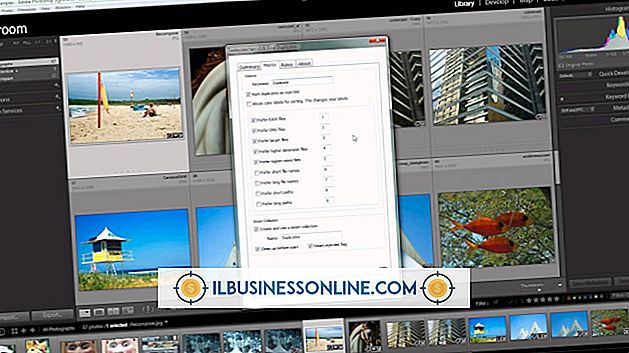Cara Membuat Grafik Parabola di Word

Parabola adalah garis lengkung dengan karakteristik tertentu. Setiap titik pada kurva adalah jarak yang sama dari titik tetap dan garis lurus tetap. Hasilnya terlihat seperti setengah dari elips atau busur yang terbentuk ketika sebuah benda ditendang ke udara dan turun dalam jarak yang cukup dekat. Karena ini bukan program matematika, Microsoft Word tidak dapat menghasilkan grafik dari data yang Anda input, tetapi dengan berbagai alat gambarnya, Anda dapat menggambar parabola setelah Anda menghitung bentuknya.
Mengatur Kotak Grafik
1.
Buka aplikasi Microsoft Word ke dokumen kosong baru.
2.
Klik tab "Sisipkan" dan tombol "Bentuk" pada panel "Ilustrasi". Pilih bentuk persegi panjang.
3.
Tahan tombol Shift, lalu klik dan seret mouse di jendela dokumen untuk membuat bentuk persegi yang akan menjadi garis besar grafik Anda.
4.
Klik untuk memilih objek bentuk dan perhatikan bahwa versi khusus tab "Format" muncul di kanan atas pita yang disebut "Alat Gambar." Tab ini berisi semua perintah menggambar Word, tetapi hanya muncul ketika Anda memilih objek gambar.
5.
Klik tombol "Align" pada panel "Arrange" pada tab "Drawing Tools" dan pilih "View Gridlines" dari menu drop-down. Kotak abu-abu pucat muncul di halaman untuk membantu Anda berbaris objek yang ditarik. Klik persegi Anda dan seret sehingga sejajar dengan kisi.
6.
Klik "Shape Fill" pada panel "Shape Styles" dan pilih "No Fill" untuk menghapus warna apa pun dari kotak Anda. Anda ingin dapat melihat garis kisi di belakang kotak.
7.
Gunakan garis kisi abu-abu untuk membuat grafik parabola Anda, atau gambar garis horizontal dan vertikal Anda sendiri di dalam kotak. Alat garis terletak di panel "Sisipkan Bentuk" di paling kiri tab "Alat Gambar". Jika Anda menggambar garis Anda sendiri, Anda dapat menggunakan tombol pada panel "Shape Styles" untuk mewarnai mereka atau mengubah ketebalan garis.
Gambarkan Parabola
1.
Klik tab "Alat Gambar", panel "Sisipkan Bentuk" dan pilih "Kurva" dari objek garis.
2.
Klik titik paling kiri pada parabola Anda, lalu klik kanan titik di mana garis fokus Anda bertemu dengan sumbu Y. Ini menciptakan paruh pertama dari kurva parabola Anda.
3.
Klik dua kali titik paling kanan pada parabola Anda untuk membuat paruh kedua kurva dan akhiri alat kurva. Garis parabola sekarang menjadi objek grafik terpisah di layar.
4.
Gunakan tombol "Isi Bentuk" dan "Garis Bentuk" pada panel "Gaya Bentuk" untuk menyesuaikan warna kurva parabola jika Anda mau.
Kiat
- Jika Anda memutuskan untuk menggunakan kisi-kisi otomatis Word sebagai kertas grafik Anda, itu masih merupakan ide yang baik untuk menggunakan alat menggambar untuk menggambar garis untuk sumbu X dan Y Anda untuk memberikan grafik Anda lebih banyak definisi.
- Gunakan perintah "Kotak Teks" pada tab "Sisipkan" atau tab "Alat Gambar" untuk menambahkan label teks ke grafik Anda, seperti judul, label sumbu atau label interval.
Peringatan
- Alat kurva di Word hanya tahu tentang poin yang Anda klik dan kurva yang dihasilkan adalah perkiraan, bukan plot yang tepat di seluruh sumbu X dan Y poin demi poin. Jika Anda perlu menyesuaikan kurva parabola setelah Anda menggambarnya, klik tombol "Edit Bentuk" pada panel "Sisipkan Bentuk" pada tab "Alat Gambar" dan pilih "Edit Poin." Ini memungkinkan Anda untuk meraih poin pada kurva parabola dan memindahkannya.